10 programas gratuitos para recuperar archivos borrados del PC
Este artículo revisa los 10 mejores programas para recuperar archivos borrados del PC y Mac en 2025, destacando sus características y brindando instrucciones de uso detalladas. Aprenda a utilizar las mejores herramientas para recuperar de manera eficiente los datos perdidos en su PC con Windows.
iOS Trucos
Desbloquear
iPhone/iPad
- Desbloquear iPhone en modo perdido
- Desbloquear iPhone con Apple Watch
- Resetear un iPad bloqueado
- Restaurar iPhone bloqueado
- Programas para Desbloquear iPad
- Software para desbloquear iPhone
- Cómo quitar MDM iPhone
- Cómo verificar iCloud por IMEI
- Administración remota iPhone(MDM)
- Desbloquear un iPhone encontrado
- Desbloquear un iPhone robado
Administrar datos
iPhone
- Pasar videos de iPad a PC
- Pasar fotos de iPhone a Laptop
- Mejores app para tonos de llamada
- Pasar contactos de Huawei a iPhone
- Hacer copia de seguridad WhatsApp
- Apps de iTunes alternativa
- Restaurar copia de WhatsApp Google Drive
- Poner una canción de tono de llamada
- Pasar fotos de Samsung a iPhone
- Aplicación para transferir de Android a iPhone
La pérdida de datos puede ser una experiencia frustrante y estresante, ya sea causada por una eliminación accidental, fallas del sistema o ataques de malware. Afortunadamente, existen numerosas herramientas gratuitas de recuperación de datos disponibles que pueden ayudarlo a recuperar archivos perdidos tanto en PC como en Mac. Estas herramientas están diseñadas para escanear sus dispositivos de almacenamiento en busca de datos recuperables y restaurarlos con el mínimo esfuerzo. En este artículo, exploraremos los 10 mejores programas de recuperar archivos borrados del PC en 2025, detallaremos sus características clave y brindaremos orientación sobre cómo usarlos de manera efectiva.
Con los avances tecnológicos, el software de recuperación de datos se ha vuelto más eficiente y fácil de usar, haciéndolo accesible para todos, desde los entusiastas de la tecnología hasta los usuarios cotidianos. Cada herramienta revisada aquí ofrece características únicas adaptadas a diferentes necesidades de recuperación, lo que garantiza que pueda encontrar la solución adecuada para su situación específica.
ÍndiceOcultar
1. Glary File Recovery
Glary File Recovery es un software de recuperación potente y fácil de usar diseñado específicamente para usuarios de Windows. Es muy eficaz para recuperar archivos perdidos o eliminados de varios dispositivos de almacenamiento, incluidos discos duros, unidades USB, tarjetas de memoria y más. Ya sea que haya eliminado archivos accidentalmente o haya experimentado una falla del sistema, Glary File Recovery proporciona una solución integral para recuperar sus datos importantes con facilidad. Su interfaz intuitiva y sus sólidas capacidades de escaneo lo convierten en la mejor opción para la recuperación de datos en plataformas Windows.
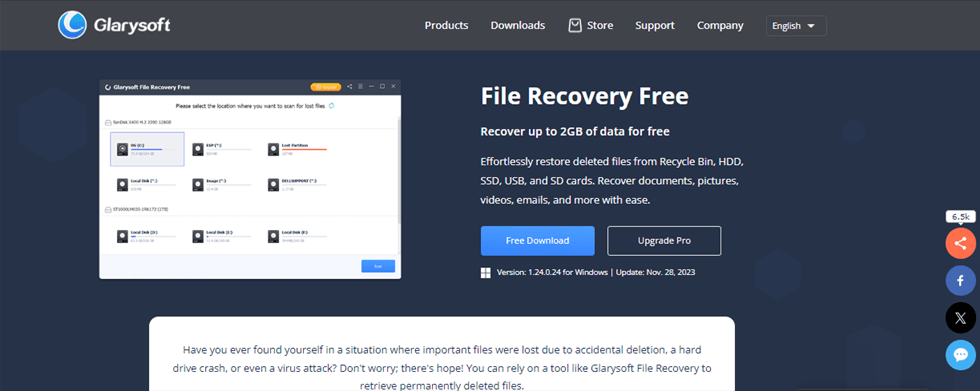
Cómo recuperar archivos borrados del PC
Características:
- Escaneo completo: realiza escaneos profundos en discos duros, USB, tarjetas de memoria y otros dispositivos de almacenamiento para localizar archivos perdidos, asegurando esfuerzos de recuperación exhaustivos.
- Vista previa de archivos: permite a los usuarios obtener una vista previa de los archivos antes de la recuperación, lo que ayuda a garantizar que se restauren los archivos correctos.
- Opciones de filtro: proporciona filtros avanzados para limitar los resultados de búsqueda por tipo de archivo, fecha y tamaño, lo que facilita la búsqueda de archivos específicos.
- Alta compatibilidad: Compatible con sistemas de archivos FAT, NTFS y exFAT, lo que garantiza una amplia aplicabilidad en diferentes formatos de almacenamiento.
- Interfaz fácil de usar: diseñada pensando en la simplicidad, lo que la hace accesible para que usuarios de todos los niveles técnicos recuperen sus datos sin problemas.
- Recuperación de varios tipos de archivos: capaz de recuperar fotos, archivo de Word eliminado, videos, documentos, correos electrónicos y otros tipos de archivos, brindando una solución versátil para diversas necesidades de recuperación.
- Alta tasa de éxito de recuperación: utiliza algoritmos avanzados para aumentar las posibilidades de recuperación de datos exitosa, garantizando que los usuarios puedan recuperar la mayor cantidad de datos perdidos posible.
Cómo utilizar Glary File Recovery para recuperar datos en una PC con Windows:
Paso 1. Descargue e instale Glary File Recovery y siga las instrucciones de instalación para configurarlo en su PC con Windows.
Paso 2. Inicie el software y seleccione la unidad o dispositivo de almacenamiento que desea escanear en busca de archivos perdidos. Haga clic en el botón “Escanear” para iniciar el proceso de escaneo.
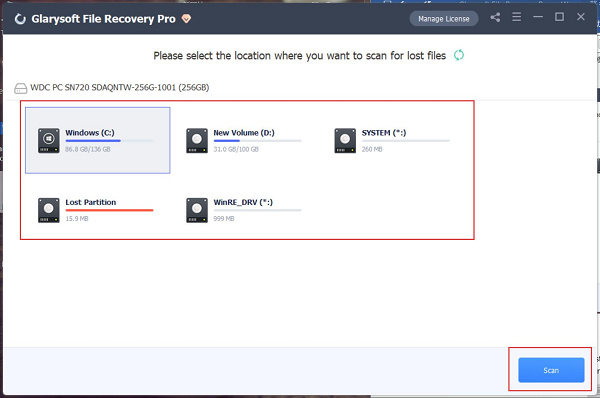
Haga clic en el botón Escanear
Paso 3. Una vez que se complete el escaneo, explore la lista de archivos recuperables. Utilice la función de vista previa para verificar los archivos y seleccionar los que desea recuperar.
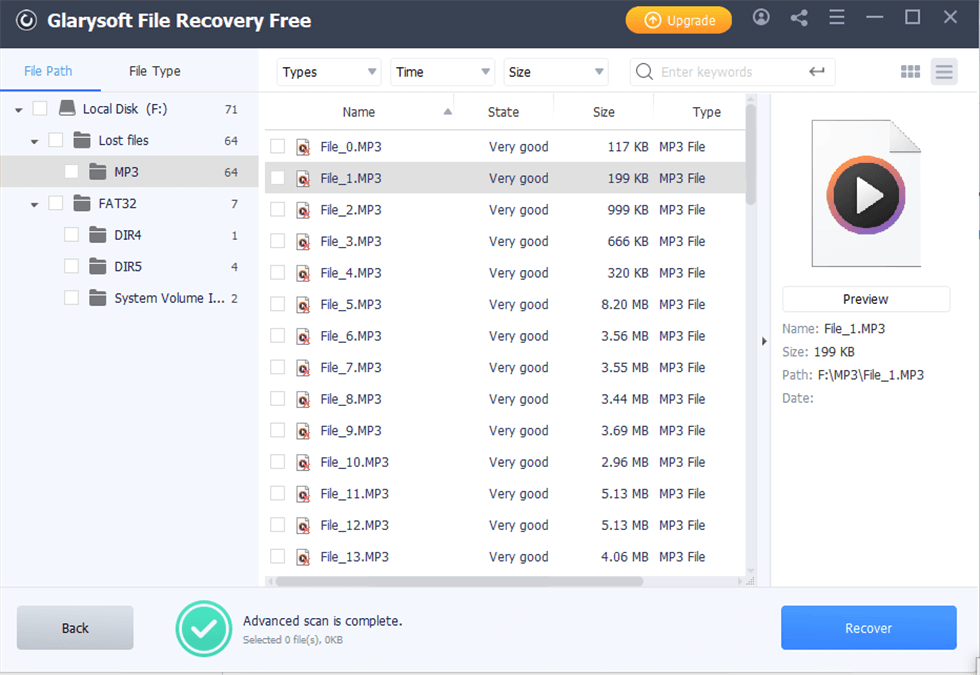
Programa para recuperar archivos borrados del PC-Glary File Recovery
Paso 4. Haga clic en el botón “Recuperar” y elija una carpeta de destino para guardar los archivos recuperados.
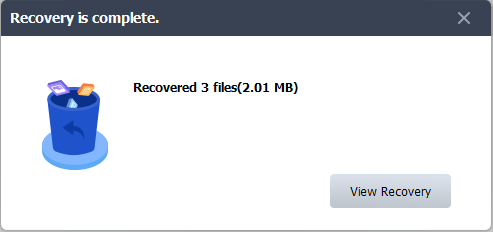
Cómo recuperar archivos borrados del PC con éxito
Si sigue estos pasos, puede recuperar datos perdidos de manera efectiva utilizando Glary File Recovery, asegurando que sus archivos importantes se restauren rápida y fácilmente.
Aprender más:Cómo restaurar de fábrica Xiaomi/Redmi [100% funciona]>
2. Recuva
Recuva es un conocido software de recuperación gratuito para Windows 10 desarrollado por los creadores de CCleaner. Está diseñado para recuperar archivos eliminados de varios dispositivos de almacenamiento, incluidos discos duros, unidades USB, tarjetas de memoria y reproductores de MP3. Recuva destaca por su modo de escaneo profundo, que busca minuciosamente archivos perdidos, lo que lo convierte en una solución confiable para recuperar documentos, fotografías, videos y otro tipo de datos. Su interfaz fácil de usar y sus potentes capacidades de recuperación hacen de Recuva una excelente opción tanto para principiantes como para usuarios avanzados que buscan un software de recuperación eficaz.
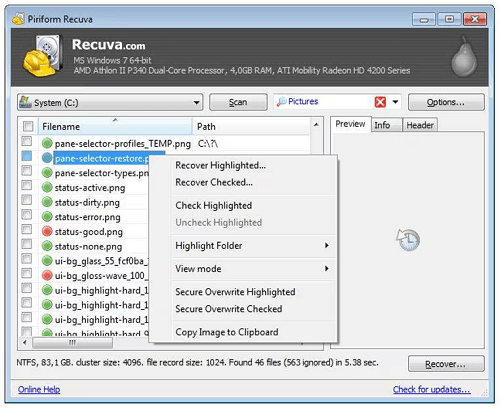
Recuva-programa para recuperar archivos borrados del PC
Características:
- Deep Scan Mode: Thoroughly scans your drives to find lost files.
- File Recovery from Damaged Disks: Recovers files from damaged or newly formatted drives.
- Secure Overwrite: Offers secure file deletion to ensure files cannot be recovered.
- File Preview: Allows previewing of files before recovery.
- User-Friendly Interface: Simple and easy-to-navigate interface.
Aprender más:Por qué no me aparece actualizar software en mi iPhone>
3. Windows File Recovery
Windows File Recovery es una herramienta de línea de comandos desarrollada por Microsoft, diseñada específicamente para ayudar a los usuarios a recuperar archivos perdidos en Windows 10. Este software de recuperación gratuito es capaz de recuperar varios tipos de archivos, incluidas fotos, documentos, videos y más. Con sus amplias opciones de modo (Regular, Extensivo y Segmento), Windows File Recovery proporciona soluciones de recuperación personalizadas según la gravedad de la pérdida de datos. Sus capacidades de escaneo profundo garantizan una recuperación exhaustiva de archivos, lo que la convierte en una herramienta valiosa para los usuarios que se sienten cómodos con las operaciones de línea de comandos y buscan un software de recuperar archivos borrados del PC.
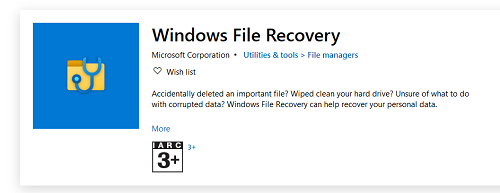
Windows File Recovery-recuperar archivos borrados de PC
Características:
- Amplia compatibilidad con archivos: recupera varios tipos de archivos, incluidas fotos, documentos, videos y más.
- Opciones de modo: ofrece modos Regular, Extensivo y Segmentado para diferentes necesidades de recuperación.
- Capacidades de escaneo profundo: escanea minuciosamente el almacenamiento para encontrar archivos perdidos.
- Herramienta gratuita: proporcionada de forma gratuita por Microsoft.
- Interfaz de línea de comandos: para usuarios que se sienten cómodos con las operaciones de línea de comandos.
4. R-Studio
R-Studio es un completo software de recuperar datos adecuado tanto para uso personal como profesional. Admite la recuperación avanzada de datos desde discos locales, discos extraíbles y unidades de red, lo que la convierte en una de las herramientas de recuperación más versátiles disponibles. La amplia compatibilidad con sistemas de archivos de R-Studio, incluidos FAT, NTFS, ReFS, HFS+ y más, garantiza la compatibilidad con varios formatos de almacenamiento. Su interfaz fácil de usar, combinada con configuraciones de parámetros flexibles y potentes algoritmos de recuperación, convierte a R-Studio en la mejor opción para quienes buscan un software de recuperación confiable y eficiente para Windows 10.
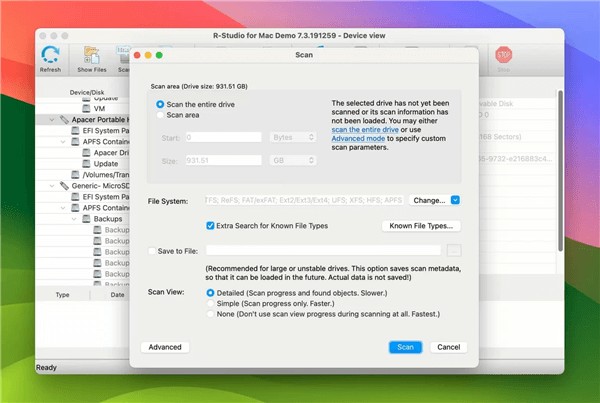
R-Studio-programa para recuperar archivos borrados del PC
Características:
- Recuperación de datos avanzada: recupera datos de discos locales, discos extraíbles y unidades de red.
- Vista previa de archivos: muestra una vista previa de los archivos antes de la recuperación.
- Amplia compatibilidad con sistemas de archivos: admite FAT, NTFS, ReFS, HFS+ y más.
- Configuración de parámetros flexibles: permite personalizar la configuración de recuperación.
- Recuperación RAID: Capaz de reconstruir y recuperar datos de matrices RAID.
Aprender más:Los 5 mejores cambiadores de voz para Discord>
5. TestDisk Data Recovery
TestDisk Data Recovery es un sprograma para recuperar archivos borrados del PC, diseñado para ayudar a recuperar particiones perdidas y hacer que los discos que no son de arranque puedan volver a arrancar. Este software de recuperación gratuito para Windows 10 es muy eficaz para recuperar datos perdidos de una amplia gama de sistemas de archivos, incluidos FAT, NTFS y ext2. La capacidad de TestDisk para reconstruir sectores de arranque y recuperar particiones eliminadas lo convierte en una herramienta poderosa para la recuperación integral de datos. Su naturaleza de código abierto garantiza que la comunidad lo actualice y mejore continuamente, proporcionando una solución confiable para quienes necesitan recuperar archivos borrados del PC o Mac.
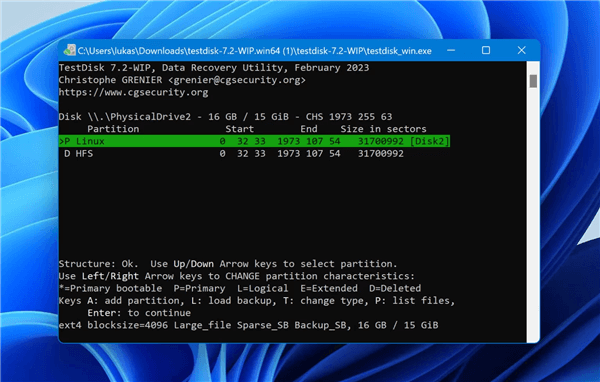
Cómo recuperar archivos borrados del PC con TestDisk
Características:
- Recuperación de particiones: recupera particiones perdidas y reconstruye tablas de particiones.
- Recuperación de archivos: recupera archivos eliminados de los sistemas de archivos FAT, exFAT, NTFS y ext2.
- Reparación del sector de arranque: repara sectores de arranque corruptos.
- Reconstruye FAT: Reconstruye FAT y MFT (Tabla de archivos maestros).
- Gratis y de código abierto: uso completamente gratuito y sin costos ocultos.
Aprender más:Formas sencillas de desbloquear iPhone de AT&T>
6. Puran File Recovery
Puran File Recovery es un software de recuperación de datos confiable y fácil de usar diseñado para recuperar archivos perdidos de varios dispositivos de almacenamiento. Admite escaneo profundo para garantizar una recuperación completa de archivos y es compatible con múltiples sistemas de archivos, incluidos FAT12/16/32 y NTFS. Puran File Recovery también ofrece capacidades de recuperación de particiones, lo que la convierte en una solución integral para escenarios de pérdida de datos tanto simples como complejos. Como software de recuperación gratuito para Windows 10, Puran File Recovery proporciona potentes funciones y una interfaz fácil de usar, lo que la convierte en una herramienta valiosa para todos los usuarios.
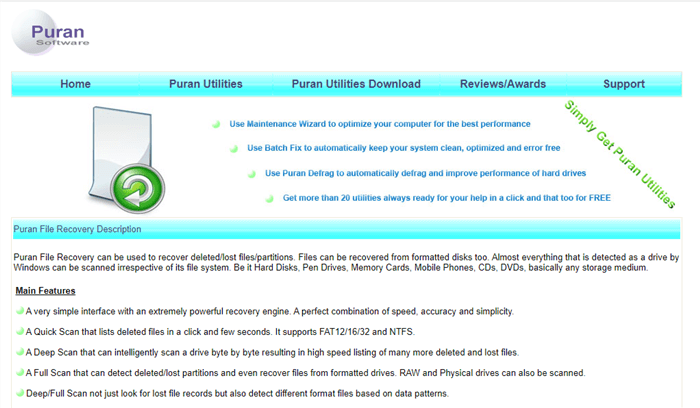
Puran File Recovery-programa para recuperar archivos borrados del PC
Características:
- Análisis profundo: analiza exhaustivamente en busca de archivos perdidos.
- Compatibilidad con múltiples sistemas de archivos: Admite FAT12/16/32 y NTFS.
- Recuperación de partición: recupera particiones eliminadas.
- Vista previa de archivos: permite obtener una vista previa de los archivos antes de la recuperación.
- Gratis para uso personal: Disponible de forma gratuita para uso personal.
7. SoftPerfect File Recovery
SoftPerfect File Recovery es una herramienta ligera y gratuita diseñada para una recuperación de archivos rápida y eficaz. Este software de recuperación gratuito para Windows 10 es compatible con los sistemas de archivos FAT y NTFS, lo que lo hace versátil para varios dispositivos de almacenamiento. Su portabilidad le permite ejecutarse desde una unidad USB sin instalación, lo que proporciona una solución conveniente para las necesidades de recuperación sobre la marcha. La interfaz simple y el rendimiento eficiente de SoftPerfect File Recovery lo convierten en una excelente opción para los usuarios que buscan una herramienta de recuperación de datos sencilla y confiable.
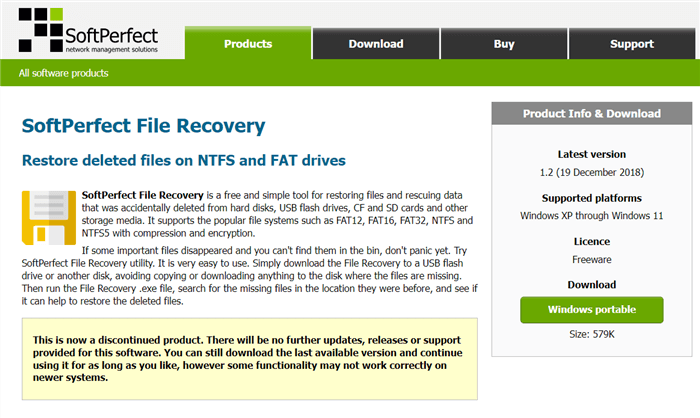
Cómo recuperar archivos borrados del PC por SoftPerfect File Recovery
Características:
- Admite múltiples archivos: Compatible con sistemas de archivos FAT y NTFS.
- Portátil: No requiere instalación y puede ejecutarse desde una unidad USB.
- Fácil de usar: interfaz sencilla diseñada para una recuperación rápida.
- Tamaño de archivo pequeño: ligero y eficiente, perfecto para recuperaciones rápidas.
- De uso gratuito: Completamente gratuito y sin costes ocultos.
Aprender más:Cómo descargar música a iPhone – 8 Apps recomendables>
8. Disk Drill
Disk Drill es un potente programa para recuperar archivos borrados del PC que ofrece funciones avanzadas para recuperar archivos perdidos tanto en PC como en Mac. Proporciona soluciones integrales de recuperación para discos duros, unidades USB y tarjetas de memoria, lo que la convierte en una de las herramientas de recuperación más versátiles disponibles. Disk Drill admite múltiples métodos de recuperación, incluidos análisis rápidos y profundos, para garantizar una recuperación completa de los archivos. Su interfaz fácil de usar y sus amplias capacidades de recuperación hacen de Disk Drill la mejor opción para los usuarios que buscan un software de recuperación gratuito confiable y efectivo para Windows 10.
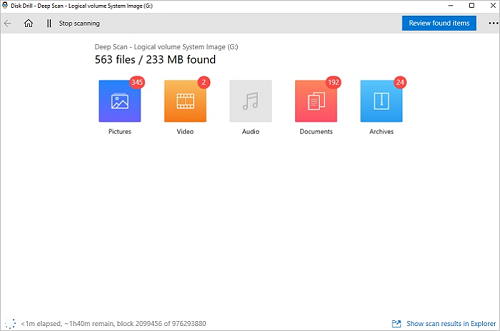
Disk Drill-programa para recuperar archivos
Características:
- Recuperación integral: recupera datos de discos duros, unidades USB y tarjetas de memoria.
- Vista previa de archivos: muestra una vista previa de los archivos antes de la recuperación.
- Múltiples métodos de recuperación: ofrece opciones de escaneo rápido y profundo.
- Recuperación de partición: recupera particiones perdidas.
- Interfaz fácil de usar: fácil de navegar y usar.
9. FreeUndelete
FreeUndelete es un software de recuperación sencillo y eficaz diseñado para recuperar archivos eliminados de varios medios de almacenamiento. Admite sistemas de archivos NTFS y FAT, lo que lo hace versátil para diferentes tipos de dispositivos de almacenamiento. La sencilla interfaz de FreeUndelete y sus funciones fáciles de usar lo convierten en una excelente opción para los usuarios que buscan una solución de recuperación rápida y sin complicaciones. Como programa para recuperar archivos borrados gratuito para Windows 10, FreeUndelete proporciona una forma confiable y eficiente de recuperar documentos, imágenes, videos y otros tipos de archivos perdidos.
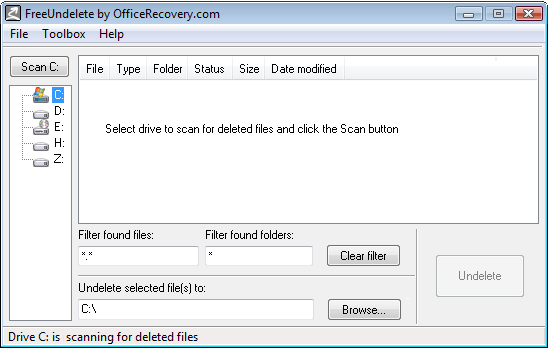
FreeUndelete
Características:
- Admite NTFS y FAT: recupera archivos de sistemas de archivos NTFS y FAT.
- Interfaz fácil de usar: simple y fácil de usar.
- Recuperar archivos borrados del PC: recupera varios tipos de archivos, incluidos documentos, imágenes y videos.
- Vista previa antes de la recuperación: ofrece una vista previa de los archivos antes de la recuperación.
- Gratis para usar: Gratis para uso personal.
10. Wise Data Recovery
Wise Data Recovery es una herramienta rápida y eficiente para recuperar datos perdidos de computadoras y otros dispositivos de almacenamiento. Ofrece opciones de escaneo rápido y profundo, lo que permite a los usuarios elegir el método de recuperación más apropiado según la gravedad de la pérdida de datos. Wise Data Recovery admite una amplia gama de formatos de archivos y proporciona una función de vista previa para garantizar que se recuperen los archivos correctos. Como software de recuperación gratuito para Windows 10, Wise Data Recovery combina potentes capacidades de recuperación con una interfaz fácil de usar, lo que lo convierte en una solución ideal para todo tipo de necesidades de recuperación de datos.
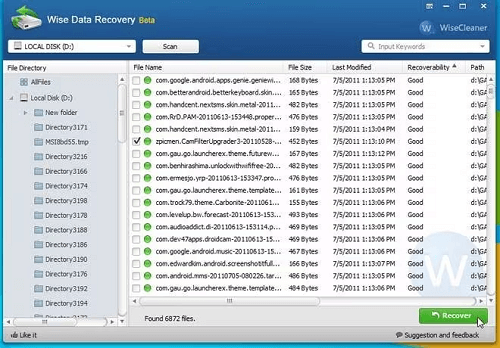
Wise Data Recovery-programa para recuperar archivos borrados del PC
Características:
- Escaneo rápido y profundo: ofrece opciones de escaneo rápido y profundo.
- Vista previa de archivos: permite obtener una vista previa de los archivos antes de la recuperación.
- Múltiples formatos de archivos: admite la recuperación de varios tipos de archivos.
- Versión portátil: se puede ejecutar desde una unidad USB.
- De uso gratuito: disponible de forma gratuita sin cargos ocultos.
Conclusión
Elegir el software de recuperación de datos adecuado es crucial para recuperar archivos perdidos de forma eficaz. Cada herramienta revisada aquí ofrece características y capacidades únicas, lo que las convierte en las mejores opciones para 2024. Y si desea el método más fácil y rápido para recuperar sus datos, simplemente descargue Glary File Recovery gratis para probarlo ahora.
Producto-relacionado preguntas? Contacta nuestro equipo de soporte para soluciones rápidas >

